Как использовать Android как графический планшет для компьютера
Среди прочих интересных вариантов применения Android телефона или планшета можно выделить использование мобильного устройства в качестве графического планшета для рисования на компьютере, об этом и пойдет речь в этом материале. См. также: Необычные способы использования Android.
Интереснее всего такая возможность выглядит для телефонов Samsung Galaxy Note и других устройств с поддержкой пера, чувствительного к силе нажатия. Но, при желании, вы можете воспользоваться такими возможностями и на других Android устройствах: единственное, точность рисования на обычном сенсорном экране будет не слишком хорошей.
Galaxy Note 9, Note 8 и другие устройства с S-Pen в качестве графического планшета
Самыми интересными в контексте рассматриваемой темы являются смартфоны Galaxy Note и планшеты Samsung, поддерживающие перо S-Pen, чувствительные к силе нажатия и оснащенные дигитайзером Wacom. Всеми этими преимуществами мы можем воспользоваться и превратить мобильное устройство в почти полноценный графический планшет:
- На ваш телефон или планшет скачайте приложение VirtualTablet Lite (S-Pen), доступное бесплатно в Play Маркет: https://play.
 google.com/store/apps/details?id=com.sunnysidesoft.VirtualTablet.lite (есть и платная версия без рекламы).
google.com/store/apps/details?id=com.sunnysidesoft.VirtualTablet.lite (есть и платная версия без рекламы). - На компьютер скачайте и установите программу VirtualTablet Server, доступную на странице http://www.sunnysidesoft.com/virtualtablet/download/
- Запустите VirtualTablet Server на компьютере после установки. Если вы планируете подключаться по Bluetooth, то при запросе от программы, разрешите поиск, в моем примере я подключаюсь по Wi-Fi (компьютер и смартфон должны быть подключены к одной сети). Дождитесь, когда в поле Status в программе будет указано Ready. Учтите, что она не должна блокироваться брандмауэром.
- После запуска сервера, запустите приложение VirtualTablet на телефоне или планшете, а затем выберите тип подключения: Wi-Fi, Bluetooth или USB (для последнего пункта потребуется включить отладку по USB на Android).
- При использовании Wi-Fi подключения, если оба устройства подключены к одной сети, вы увидите список серверов в приложении (а можно и вручную ввести IP-адрес).
 Выберите нужный сервер и нажмите кнопку «Connect» в приложении.
Выберите нужный сервер и нажмите кнопку «Connect» в приложении.
Готово, виртуальный графический планшет на вашем мобильном устройстве запущен и его можно использовать в графических программах.
Например, рисовать в Photoshop, пользуясь всеми дополнительными функциями кистей, а если на вашем компьютере установлена Windows 10, станут доступны функции Windows Ink Workspace (иконка обычно появляется автоматически в области уведомлений), также можно будет удобно использовать бесплатное приложение Microsoft Fresh Paint (доступно в Магазине Windows 10).
При необходимости, в программе VirtualTablet Server на компьютере можно изменить чувствительность нажатия и перемещения пера. Также обратите внимание на следующий момент: если на вашем компьютере используется более одного монитора, графический планшет будет работать только для того монитора, который в Windows находится под номером 1.
Графический планшет на Android без использования пера
Если ваше Android устройство не поддерживает ввод с помощью пера, вы все равно имеете возможность применить его для рисования на компьютере, но уже с помощью пальца. К сожалению, в этом случае точность будет недостаточной, а перо может «прыгать», что связано с тем, как работают емкостные сенсорные экраны.
К сожалению, в этом случае точность будет недостаточной, а перо может «прыгать», что связано с тем, как работают емкостные сенсорные экраны.
Реализовать это можно с помощью уже описанного выше приложения VirtualTablet, но необходимо будет зайти в настройки приложения на телефоне и в пункте «Input Mode» установить «Finger Touch/Capacitive stylus».
Я рекомендую к использованию именно это приложение, но в Play Маркет есть и другие аналогичные утилиты:
- Graphics Tablet — поддерживает те же возможности, что и VirtualTablet (ввод с помощью пера и пальца, сила нажатия) и тоже требует установки драйвера на компьютер. Подключение только по Wi-Fi. Вот только драйвер мне не удалось найти, а информации о нем на официальной странице нет.
- WiFi Drawing Tablet — без поддержки пера и силы нажатия, своего рода эмулятор мыши с помощью телефона или планшета. Ссылка на приложение-сервер для компьютера находится в описании приложения в Play Маркет.

- Tablet Stylus — платное, не тестировал, но по видео на официальной странице очень похоже на предыдущий вариант, за исключением того, что поддерживается подключение по USB. Ссылка на приложение-сервер есть в конце описания приложения в Play Маркет.
remontka.pro в Телеграм | Способы подписки
Узнаем как из планшета сделать графический планшет? Полезные приложения
Планшет – это портативный компьютер, который имеет множество различных полезных функций. Конечно, его удобно использовать для выполнения простых задач: серфинга в интернете, просмотра фильмов, выполнения офисной работы (если подключена клавиатура) и т. д. А главное – его можно взять с собой в любое место. К сожалению, если функции, которые не под силу даже самым лучшим девайсам.
Планшет сложно использовать для создания нового контента. Помехой этому становится неточность линий и неудобство в рисовании. Многие девайсы не предназначены для этих функций, в отличие от графических планшетов.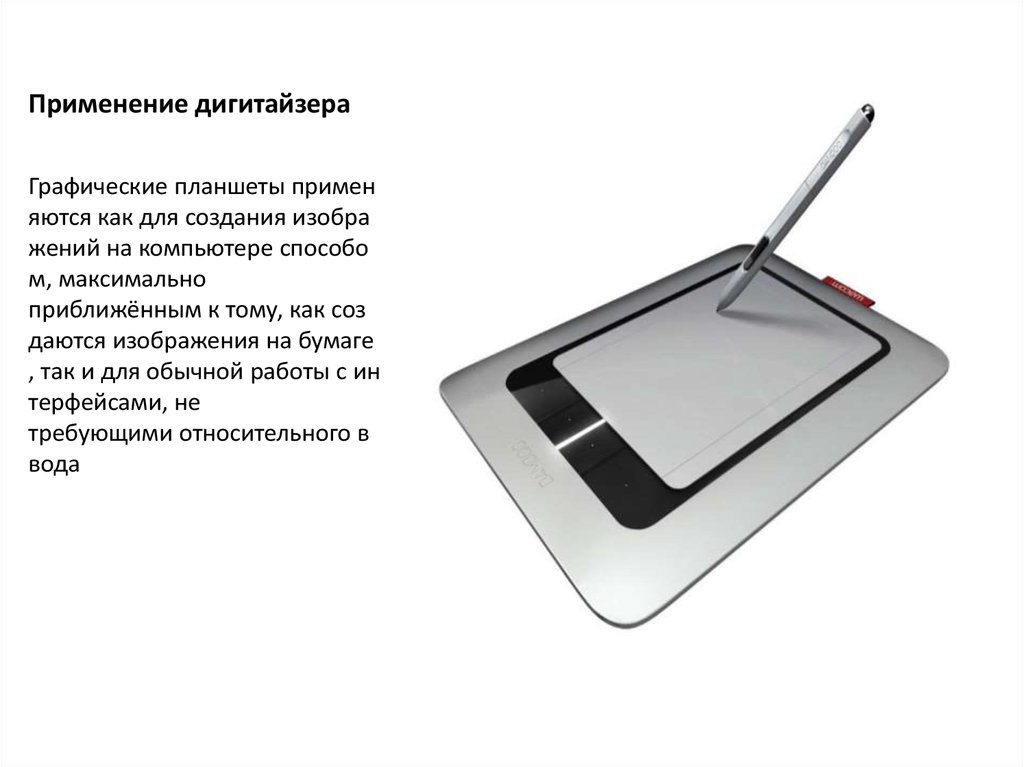 Но многие пользователи пытаются добавить функции своему устройству и сделать его уникальным. Давайте рассмотрим, как из планшета сделать графический планшет.
Но многие пользователи пытаются добавить функции своему устройству и сделать его уникальным. Давайте рассмотрим, как из планшета сделать графический планшет.
Графический редактор SAI. Узнаем как в САИ рисовать?
Paint Tool SAI – это одна из лучших программ для рисования. Ее очень любят подростки и художники…
Перевоплощение планшета
Как мы уже выяснили, эти портативные устройства предназначены для использования уже готового контента. Это могут быть как игры, фильмы, музыка, так и офисная работа и серфинг в интернете. Многие согласятся, что этого вполне достаточно для комфортного времяпровождения.
Но мы сегодня пытаемся улучшить свое устройство, поэтому ищем решение, которое позволит узнать, как из планшета сделать графический планшет. Сейчас можно найти много приложений, которые добавят функций нашему устройству.
iOS
Сначала стоит рассмотреть более популярное и дорого устройство. Итак, как сделать из iPad графический планшет? Рассмотрим редактор Sketchbook Ink, который разработала достаточно популярная компания Autodesk.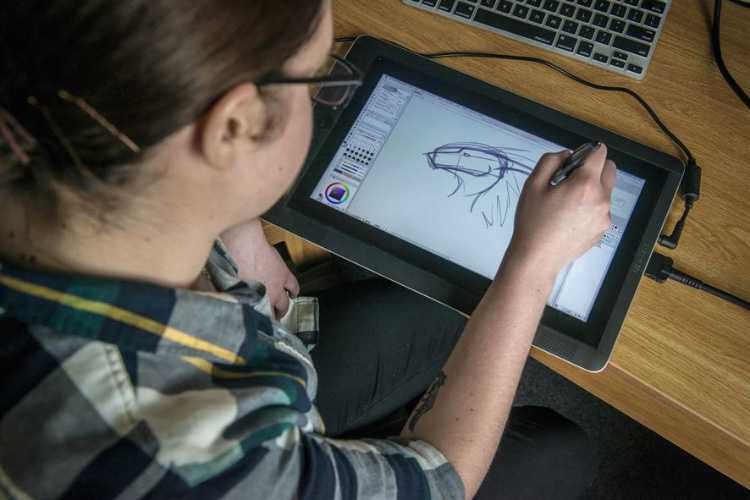 Это приложение позволит нам сохранить деньги и добавить множество функций, которые имеет графический планшет.
Это приложение позволит нам сохранить деньги и добавить множество функций, которые имеет графический планшет.
Какие наиболее лучшие графические планшеты для рисования с…
Графические планшеты для рисования с экраном: рейтинг лучших гаджетов. Какой графический планшет…
Эта компания выпускает множество различных приложений для частного и коммерческого использования. Продукты компании Autodesk оценили уже миллионы людей по всему миру.
Эта популярная компания добралась и до продукции Apple, которая имеет довольно своеобразную операционную систему — iOS. Графический редактор Sketchbook Ink обеспечивает людей полным набором инструментов для создания качественного контента. Приложение отлично подходит не только для людей, которые решили учиться рисовать, но и для профессионалов. Наверное, многие согласятся, что намного удобнее рисовать на одном подготовленном устройстве, чем носить с собой набор карандашей и бумаги.
Приложение способно превратить ваше устройство под управлением операционной систему iOS в графический планшет, который будет использоваться векторную графику. Это правильный выбор, как утверждают многие эксперты. Именно векторная графика не будет терять качество изображение даже при большом увеличении рисунка.
Это правильный выбор, как утверждают многие эксперты. Именно векторная графика не будет терять качество изображение даже при большом увеличении рисунка.
Sketchbook Ink содержит большой набор инструментов, который позволяет создавать качественные изображения. Различные кисточки, карандаши, ластик, палитра цветов помогут вам создать шедевр. Для рисования можно использовать специальный тонкий стилус.
Можно ли из планшета сделать графический планшет? Конечно! Как вы уже поняли, качество изображений получается довольно неплохое. Это возможно благодаря масштабированию изображений и качественной заливке. Вы можете использовать несколько оттенков или залить участок выбранным цветом.
В этом приложении есть довольно полезная функция. Для создания более качественного изображения можно использовать слои. Только благодаря этому можно получить довольно реалистичное изображение.
Android
Как сделать графический планшет из телефона или планшета под управлением операционной системы Android? Конечно, намного больше людей пользуются Android-устройствами, это связано с ценой девайсов и разнообразием выбора. Именно поэтому разработчики приложений под эту операционную систему не уступают iOS. В «Плей Маркете» появилось много различных приложений, которые позволят создавать довольно качественные изображения.
Именно поэтому разработчики приложений под эту операционную систему не уступают iOS. В «Плей Маркете» появилось много различных приложений, которые позволят создавать довольно качественные изображения.
Вы можете использовать любое приложение, которое больше понравится. В них содержится стандартный набор функций. Также для более продуктивной работы понадобится стилус. Принцип работы этих приложений аналогичен Sketchbook Ink.
Android-приложения
Какие утилиты стоит использовать?
- PaperSimple. На первый взгляд может показаться, что это довольно простое приложение, которое не способно удовлетворить пользователя. Но это совсем не так. После того как вы разберетесь с приложением и начнете рисовать, у вас начнут появляться первые качественные изображения. С помощью векторной графики вы сможете максимально приблизить изображения без потери качества для дальнейшего редактирования.
- Skedio. Неплохое приложение для создания изображений с помощью векторной графики.
 Однако оно больше подойдет новичкам, профессионалам будет довольно некомфортно в нем работать.
Однако оно больше подойдет новичкам, профессионалам будет довольно некомфортно в нем работать.
Конечно, это не все приложения, но только они позволят действительно окунуться в атмосферу творчества. Вот мы и узнали, как из обычного планшета сделать графический.
Полученные изображения
После рисования вы можете загружать свои шедевры в специальный сервис Dropbox, чтобы позже отправить изображения на компьютер. Также картинки можно сразу после рисования отправить в социальные сети, чтобы их оценили ваши друзья.
Вывод
Как из планшета сделать графический планшет? Все очень просто. Для этого достаточно только установить специальное приложение, которое позволит создавать действительно качественные изображения. Все, что для этого нужно, — планшет, подключение к интернету и, желательно, стилус. Устанавливаем приложение и наслаждаемся. После рисования изображениями можно поделиться с друзьями. На этом все. Теперь и вы знаете, как из планшета сделать графический планшет.
10 лучших приложений для Android-планшетов для дизайнеров
Сообщество планшетов Android процветает, как и количество приложений, которые могут помочь вам создать потрясающие произведения искусства. От потрясающих приложений для создания эскизов до мощных инструментов для редактирования фотографий — здесь мы приводим список некоторых из наших любимых способов проявить творческий подход в операционной системе Google для планшетов.
Есть iPad? Ознакомьтесь с лучшими художественными приложениями для iPad (откроется в новой вкладке). Или вы также можете ознакомиться с нашими лучшими планшетами для рисования или лучшими планшетами для рисования для детей.
- Цена : 4,99 долл. США/3,35 фунта стерлингов
Sketchbook Pro для планшетов, вероятно, любимый инструмент для рисования Android в индустрии дизайна. оптимизированный и интуитивно понятный пользовательский интерфейс.
- Цена : $2,99/£1,99
Приложение для цифрового рисования Fresco, описываемое как «мобильная художественная студия для Android», предлагает множество кистей, фильтров и эффектов, помогающих создавать довольно впечатляющие художественные изображения. Приложение автоматически сохраняет вашу работу каждые несколько минут, а файлы изображений также можно экспортировать в формат Photoshop PSD, чтобы вы могли продолжить работу в офисе. Существует также бесплатная версия Fresco Paint Lite (открывается в новой вкладке).
Приложение автоматически сохраняет вашу работу каждые несколько минут, а файлы изображений также можно экспортировать в формат Photoshop PSD, чтобы вы могли продолжить работу в офисе. Существует также бесплатная версия Fresco Paint Lite (открывается в новой вкладке).
03. Paperless (открывается в новой вкладке)
- Цена : $2,99/£1,99
Paperless — это приложение для рисования на планшете, которое также позволяет делать наброски и рисовать акварелью, пером, карандашом и кистями. Приложение повышает точность ваших изображений с помощью настраиваемого механизма, поэтому вы можете установить толщину линии, размер, непрозрачность и сглаживание. Помимо возможности делиться своими творениями через Facebook, вы также можете сохранять изображения в виде файлов PNG.
- Цена : Бесплатно
Это базовое приложение для создания эскизов включает 11 кистей, палитру цветов и ластик, а также позволяет делиться своими рисунками по электронной почте и MMS. Его можно загрузить бесплатно, или вы можете выложить 1,99 долл. США / 1,31 фунта стерлингов за Sketcher Pro (открывается в новой вкладке) и пользоваться дополнительными функциями, такими как регулируемый размер холста и возможность панорамирования / масштабирования.
Его можно загрузить бесплатно, или вы можете выложить 1,99 долл. США / 1,31 фунта стерлингов за Sketcher Pro (открывается в новой вкладке) и пользоваться дополнительными функциями, такими как регулируемый размер холста и возможность панорамирования / масштабирования.
05. Skitch (открывается в новой вкладке)
- Цена : Бесплатно
Бесплатное приложение Evernote — это базовый инструмент, который позволяет делать наброски — или «наброски» — что-то новое или комментировать существующее изображение, а затем делиться с другие. Имейте в виду, что вы должны сначала иметь активную учетную запись Evernote, также бесплатную, прежде чем вы сможете загрузить Skitch на свой планшет.
Следующая страница: еще пять удивительных приложений для планшетов Android
Спасибо, что прочитали 5 статей в этом месяце* Присоединяйтесь сейчас, чтобы получить неограниченный доступ
Наслаждайтесь первым месяцем всего за 1 фунт стерлингов / 1 доллар США / 1 евро
У вас уже есть аккаунт? Войдите здесь
*Читайте 5 бесплатных статей в месяц без подписки
Присоединяйтесь и получите неограниченный доступ
Попробуйте первый месяц всего за £1 / $1 / €1
У вас уже есть аккаунт? Войдите здесь
- 1
Текущая страница: Страница 1
Следующая страница Страница 2
Подпишитесь ниже, чтобы получать последние новости от Creative Bloq, а также эксклюзивные специальные предложения прямо на ваш почтовый ящик!
Свяжитесь со мной, чтобы сообщить о новостях и предложениях от других брендов Future. Получайте электронные письма от нас от имени наших надежных партнеров или спонсоров.
Получайте электронные письма от нас от имени наших надежных партнеров или спонсоров.Команда Creative Bloq состоит из группы поклонников дизайна и изменилась и развилась с момента основания Creative Bloq в 2012 году. Текущая команда веб-сайта состоит из шести штатных сотрудников: редактора Керри Хьюз, заместителя редактора Рози Хилдер. , редактор отдела сделок Берен Нил, старший редактор новостей Дэниел Пайпер, редактор отдела цифрового искусства и дизайна Ян Дин и штатный писатель Амелия Бэмси, а также ряд фрилансеров со всего мира. Команды журналов 3D World и ImagineFX также вносят свой вклад, следя за тем, чтобы контент из 3D World и ImagineFX был представлен на Creative Bloq.
Темы
Android
Графический дизайн
Fotobearbeitung mit einem Grafiktablett.
Ресурсы Fotobearbeitung мит einem Grafiktablett.
Die Fotoretusche ist ein Reflex, den alle Fotografen haben, um ein lebendiges Bild anzubieten, das viel angenehmer für das Auge ist als das Original. Auch wenn es durchaus möglich ist, diese Änderungen mit einer Maus und einer spezialisierten Retuschiersoftware vorzunehmen, wird dank der Verwendung eines Grafiktabletts Ihre Arbeit viel präziser und zeitsparender sein und Ihnen erlauben, ein raffiniertes und feines Er gebnis für Ihre Retusche zu erzielen.
Auch wenn es durchaus möglich ist, diese Änderungen mit einer Maus und einer spezialisierten Retuschiersoftware vorzunehmen, wird dank der Verwendung eines Grafiktabletts Ihre Arbeit viel präziser und zeitsparender sein und Ihnen erlauben, ein raffiniertes und feines Er gebnis für Ihre Retusche zu erzielen.
Warum ein Grafiktablett für die Fotobearbeitung verwenden?
Mit Instagram und der Popularisierung von Fotosoftware und Applikationen, die die die die die die die die von gebrauchsfertigen Filtern und grundlegenden Korrekturen zur Größenänderung von Bildern, zur Verwaltung von Helligkeit und Schärfe sowie zur Bearbeitung anderer Parameter anbieten, um Bilder zu korrigieren, fragen sich die Benutzer vielleicht, Welchen Sinn es hat, eine spezielle Software und ein Grafiktablett zu verwenden, um diese Anpassungen vorzunehmen. Der Grund dafür ist ganz einfach: Die Filter und Optionen der Basissoftware, wie z.B. Photoshop Элементы, созданные для того, чтобы сделать ретушь изображения, а также получить изображение, отображающее все изображения и отражающие их, оцените качество изображений, полученных при их создании. Sobald Sie Ihre Fotos auf eine Professionalelle Art und Weise sublimieren möchten, um ein Eleganteres und bemerkenswertes Ergebnis zu erzielen, müssen Sie in der Lage sein, zahlreiche gezielte Retuschen durchzuführen, um das Bild auf eine Detaillierte Art und Weise zu korrigieren .
Sobald Sie Ihre Fotos auf eine Professionalelle Art und Weise sublimieren möchten, um ein Eleganteres und bemerkenswertes Ergebnis zu erzielen, müssen Sie in der Lage sein, zahlreiche gezielte Retuschen durchzuführen, um das Bild auf eine Detaillierte Art und Weise zu korrigieren .
Перебумага
So einfach wie Papier und Stift, so leistungsfähig wie ein Grafiktablett
Энтдекен
Einige Leute werden denken, dass es sich um Фотоманипуляция или фотомонтаж вручную, aber wir dürfen nicht Vergessen, dass auch die im Allgemeinen so beliebten «Vintage»-Schwarzweißfotos in einer Dunkelkammer nachbearbeitet und manue ll retuschiert wurden. Um diese Präzision bei der Fotobearbeitung zu erhalten, wird der Einsatz eines Grafiktabletts interessant: es ermöglicht, einige Retuschen vorzunehmen und die Fotos schneller zu bearbeiten. Sie können mit dem Stylus die wichtigen Punkte des Fotos anvisieren und das Bild korrigieren, und zwar nicht in groben Zügen, sondern indem Sie jedes Element unabhängig von den anderen auswählen, um einen bestimmten Teil der Aufnahme aufzuhellen, abzudunkeln oder fortgeschrittenen Effekte auszuführen.
Welches Grafiktablett wählen?
Das Grafiktablett ist также ein sehr interessantes Werkzeug für Fotografen, um ein Foto schnell und auf eine интуитивное искусство и Weise zu bearbeiten. Es gibt jedoch eine große Anzahl von Grafiktabletts mit unterschiedlichen Technologien und Benutzeroberflächen, und die Wahl des Richtigen Grafikgeräts, je nach Verwendung, erfordert eine sorgfältige Überlegung beim Kauf. Während Tabletts mit integrierten Bildschirmen interessant und интуитивный цу bedienen sein können, werden sie für die Mehrheit der Benutzer oft nicht geeignet sein, da sie furchtbar teuer sind. Einfachere Tabletts ohne Bildschirm, die mit den meisten Computern und den best Fotobearbeitungsprogramme compatibel sind, eignen sich eher für Anfänger oder Fotografiebegeisterte. Wichtig ist, dass Sie ein Grafiktablett wählen, das einfach zu bedienen und möglichst mit Photoshop und der Adobe-Suite kompatibel ist, damit Sie bei der Wahl Ihrer Bildbearbeitungssoftware nicht ins Stocken geraten. Es ist auch wichtig, dass Sie einige Schnelltasten auf Ihrem Gerät haben, damit Sie schnell auf häufig verwendete Softwareeinstellungen und -optionen zugreifen können und Ihr Tablett einfacher zu bedienen ist. Für diejenigen, die mehr Vielseitigkeit wünschen, wie z. Б. дас Zeichnen auf dem Foto oder das Erstellen eines Posters, kann ein Grafiktablett wie das ISKN Repaper interessant sein. Wenn dieses einen Traditionalellen Modus ohne Bildschirm und die Verwendung eines digitalen Stylus vorschlägt, um seine Fotos zu retuschieren, können Sie auch leicht auf einem auf dem Tablett befestigten Blatt Papier zeichnen, und dank des magnetischen Rings Ihren bevorzugten Stift verwenden, der die Bewegungen und die Neigung Ihres Stifts wiedergibt. Dadurch wird die Hand-Augen-Koordinate zwischen dem Tablett und dem Computerbildschirm, die bei Grafiktabletts ohne Standardbildschirm manchmal schwierig ist, nicht gestört.
Wichtig ist, dass Sie ein Grafiktablett wählen, das einfach zu bedienen und möglichst mit Photoshop und der Adobe-Suite kompatibel ist, damit Sie bei der Wahl Ihrer Bildbearbeitungssoftware nicht ins Stocken geraten. Es ist auch wichtig, dass Sie einige Schnelltasten auf Ihrem Gerät haben, damit Sie schnell auf häufig verwendete Softwareeinstellungen und -optionen zugreifen können und Ihr Tablett einfacher zu bedienen ist. Für diejenigen, die mehr Vielseitigkeit wünschen, wie z. Б. дас Zeichnen auf dem Foto oder das Erstellen eines Posters, kann ein Grafiktablett wie das ISKN Repaper interessant sein. Wenn dieses einen Traditionalellen Modus ohne Bildschirm und die Verwendung eines digitalen Stylus vorschlägt, um seine Fotos zu retuschieren, können Sie auch leicht auf einem auf dem Tablett befestigten Blatt Papier zeichnen, und dank des magnetischen Rings Ihren bevorzugten Stift verwenden, der die Bewegungen und die Neigung Ihres Stifts wiedergibt. Dadurch wird die Hand-Augen-Koordinate zwischen dem Tablett und dem Computerbildschirm, die bei Grafiktabletts ohne Standardbildschirm manchmal schwierig ist, nicht gestört. Sie zeichnen hier, wie auf einem herkömmlichen Zeichenblock.
Sie zeichnen hier, wie auf einem herkömmlichen Zeichenblock.
Верно ли программное обеспечение Fotobearbeitungs?
Es gibt viele kostenlose und kostenpflichtige Softwareprogramme for Windows или Mac OS X, und obwohl der Einsatz einer Bildbearbeitungssoftware heute unerlässlich ist, kann man sich in dieser Fülle der Auswahl schnell verirren. Einige heben sich jedoch von der Masse ab und werden von einer großen Anzahl von Benutzern bevorzugt. Лучшее программное обеспечение для фотосъемки устанавливается с использованием Adobe Creative Suite с другими программами Adobe Photoshop и Adobe Lightroom. Während die erste für ihre Vielseitigkeit und ihre zahlreichen Pinsel und Optionen interessant ist, die sowohl für die Bildretusche als auch für Grafiken oder Illustrationen verwendet werden können, ist die zweite wirklich auf die fotografische Retusche spezialisiert und wird daher häufig von Profis verwendet. Außerdem ist es einfach, Учебники в Интернете zu finden, und diese Softwares sind mit der Mehrzahl der auf dem Market befindlichen Grafiktabletts kompatibel. Любительский и любительский, ни в чем не нуждающийся в kostenpflichtige Программное обеспечение, содержащее шерсть, включенное в Gimp, das kostenlose Äquivalent zu Photoshop, или Photofiltre, eine einfach zu bedienende Fotosoftware, mit der Sie Ihre Fotos mit einer wirklich specialisierten Software retuschieren können, wie Sie es с Lightroom в будущем. Schließlich werden diejenigen, die die be unterwegs arbeiten, Bildbearbeitungssoftware wie Photoshop Express zu schätzen wissen, da diese App sowohl auf dem iPad as auch auf dem Android-Telefon nutzbar ist.
Любительский и любительский, ни в чем не нуждающийся в kostenpflichtige Программное обеспечение, содержащее шерсть, включенное в Gimp, das kostenlose Äquivalent zu Photoshop, или Photofiltre, eine einfach zu bedienende Fotosoftware, mit der Sie Ihre Fotos mit einer wirklich specialisierten Software retuschieren können, wie Sie es с Lightroom в будущем. Schließlich werden diejenigen, die die be unterwegs arbeiten, Bildbearbeitungssoftware wie Photoshop Express zu schätzen wissen, da diese App sowohl auf dem iPad as auch auf dem Android-Telefon nutzbar ist.
Einige Tipps zur Fotobearbeitung.
Das Bild zuschneiden.
Um das Auge auf einen interessanten Punkt zu lenken oder das Foto auf das Hauptelement oder -motiv zu fokussieren, ist das Zuschneiden eines Fotos manchmal wichtig, um das Endergebnis Ihrer Aufnahme zu verbessern. Das Ändern des Fotos und das Zuschneiden auf diese Weise ist eine interessante Möglichkeit, das Foto zu verbessern und gleichzeitig unerwünschte Elemente schnell zu entfernen. Die Größenänderung eines Bildes kann auch verwendet werden, um Verzerrungen oder Vignettierungseffekte zu entfernen, die manche Objektive (insbesondere solche mit großem Zoom) auf dem Foto Interlassen.
Die Größenänderung eines Bildes kann auch verwendet werden, um Verzerrungen oder Vignettierungseffekte zu entfernen, die manche Objektive (insbesondere solche mit großem Zoom) auf dem Foto Interlassen.
Berichtungskorrektur und Farbverbesserung.
Belichtung und Farbmanagement sind für den Fotografen selbst bei korrektem Weißabgleich часто nur schwer live zu realisieren, insbesondere bei Aufnahmen unter schlechten Lichtverhältnissen. Glücklicherweise kann man mit Bildbearbeitungssoftware ein Foto erheblich retuschieren und verbessern. Dabei sind vordefinierte Optionen und Effekte, die für das gesamte Foto gelten, nicht zu empfehlen. Duplizieren Sie stattdessen die Ebene Ihres Bildes, wählen Sie sorgfältig die Elemente aus, deren Belichtung und Farbe (z. B. über die Sättigung) geändert werden müssen, und wenn die Retusche abgeschlossen ist, verschmelzen Sie schließlich diese neuen Ebenen mit dem Hauptbild, компенсация Sie den richtigen Mischmodus wählen, um Ihre Arbeit zu wereden.
Unregelmäßigkeiten entfernen.
Störende Punkte auf einem Porträt , ein unschönes Element auf einer Landschaft, erhebliche Verpixelung… Es kann regelmäßig passieren, dass sich ein Fehler in Ihr Foto einschleicht. Es ist dann möglich, das Bild zu bearbeiten und Effekte hinzuzufügen, um diese unangenehmen Elemente, die Sie entfernen möchten, verschwinden zu lassen. Es gibt mehrere Techniken. Wenn Sie für die Verpixelung einen Fotoeffekt mit Gaußscher Weichzeichner hinzufügen (sparsam zu verwenden) oder einfach Ihre Leinwand verkleinern, um einer niedrigen Auflösung entgegenzuwirken, ist der Vervielfältigungsstempel eine Lösung, um präzise und дискретный Fotoretuschen vorzunehmen. Wenden Sie diese Effekte dann auf jedes gewünschte Element an, um es aufzulösen oder zu verändern.
Экспорт дат.
Wenn Ihre Retusche fertig ist, können Sie Ihr Bild schließlich exportieren. Auch wenn das JPEG am häufigsten verwendet wird und sehr effektiv ist, um Ihre Fotos im Internet zu teilen und zu integrieren, hat es den Nachteil, dass die Datei komprimiert wird und Dadurch Informationen verloren gehen. Dies führt zu einer Verschlechterung der Qualität Ihres Fotos um etwa 4 bis 5 %. Um dies zu vermeiden, können Sie Ihre Datei im RAW-Format exportieren, было дем digitalen Negativ entspricht. Dies ist die bestmögliche Qualität für ein Foto. Allerdings ist das Gewicht der Dateien extrem schwer, und, außer im Professionalellen Einsatz, kann es kompliziert sein, sie anschließend zu verwenden. Wenn Sie schlißlich Ihre Dateien in der Adobe Creative Suite beiten beiten möchten, erlaubt Ihnen das PSD-Format, nicht an Quality zu verlieren und Ihre Fotos unendlich zu verändern und umzugestalten.
Dies führt zu einer Verschlechterung der Qualität Ihres Fotos um etwa 4 bis 5 %. Um dies zu vermeiden, können Sie Ihre Datei im RAW-Format exportieren, было дем digitalen Negativ entspricht. Dies ist die bestmögliche Qualität für ein Foto. Allerdings ist das Gewicht der Dateien extrem schwer, und, außer im Professionalellen Einsatz, kann es kompliziert sein, sie anschließend zu verwenden. Wenn Sie schlißlich Ihre Dateien in der Adobe Creative Suite beiten beiten möchten, erlaubt Ihnen das PSD-Format, nicht an Quality zu verlieren und Ihre Fotos unendlich zu verändern und umzugestalten.
Zu vermeidende Fehler.
Любители и Anfänger haben in der Regel die schlechte Angewohnheit, ihre Fotos zu sehr retuschieren zu Wollen. Dies führt meist zu einem groben und für das Auge часто unangenehmen Ergebnis. Der Versuch, zu viele Unregelmäßigkeiten zu entfernen oder zu viel Sättigung hinzuzufügen, um die Farben hervorzuheben, verleiht Ihrer Aufnahme einen unnatürlichen und wenig beneidenswerten Touch.

 google.com/store/apps/details?id=com.sunnysidesoft.VirtualTablet.lite (есть и платная версия без рекламы).
google.com/store/apps/details?id=com.sunnysidesoft.VirtualTablet.lite (есть и платная версия без рекламы). Выберите нужный сервер и нажмите кнопку «Connect» в приложении.
Выберите нужный сервер и нажмите кнопку «Connect» в приложении.
 Однако оно больше подойдет новичкам, профессионалам будет довольно некомфортно в нем работать.
Однако оно больше подойдет новичкам, профессионалам будет довольно некомфортно в нем работать.